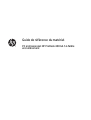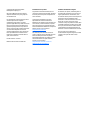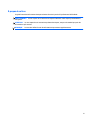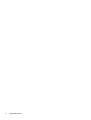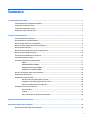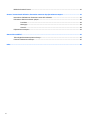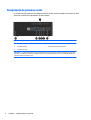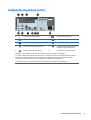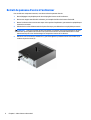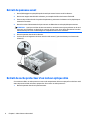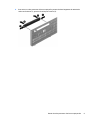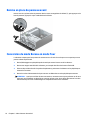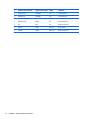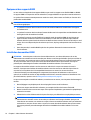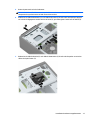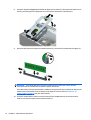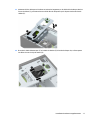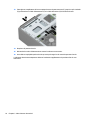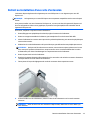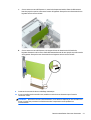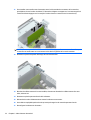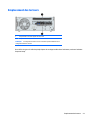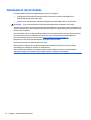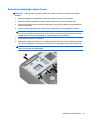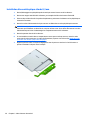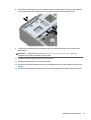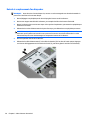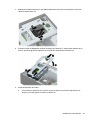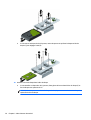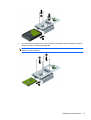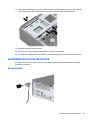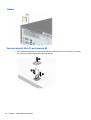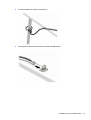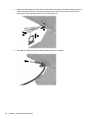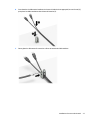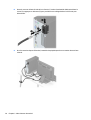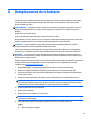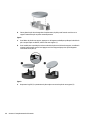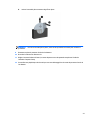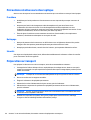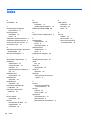Guide de référence du matériel
PC professionnel HP ProDesk 400 G2.5 à faible
encombrement
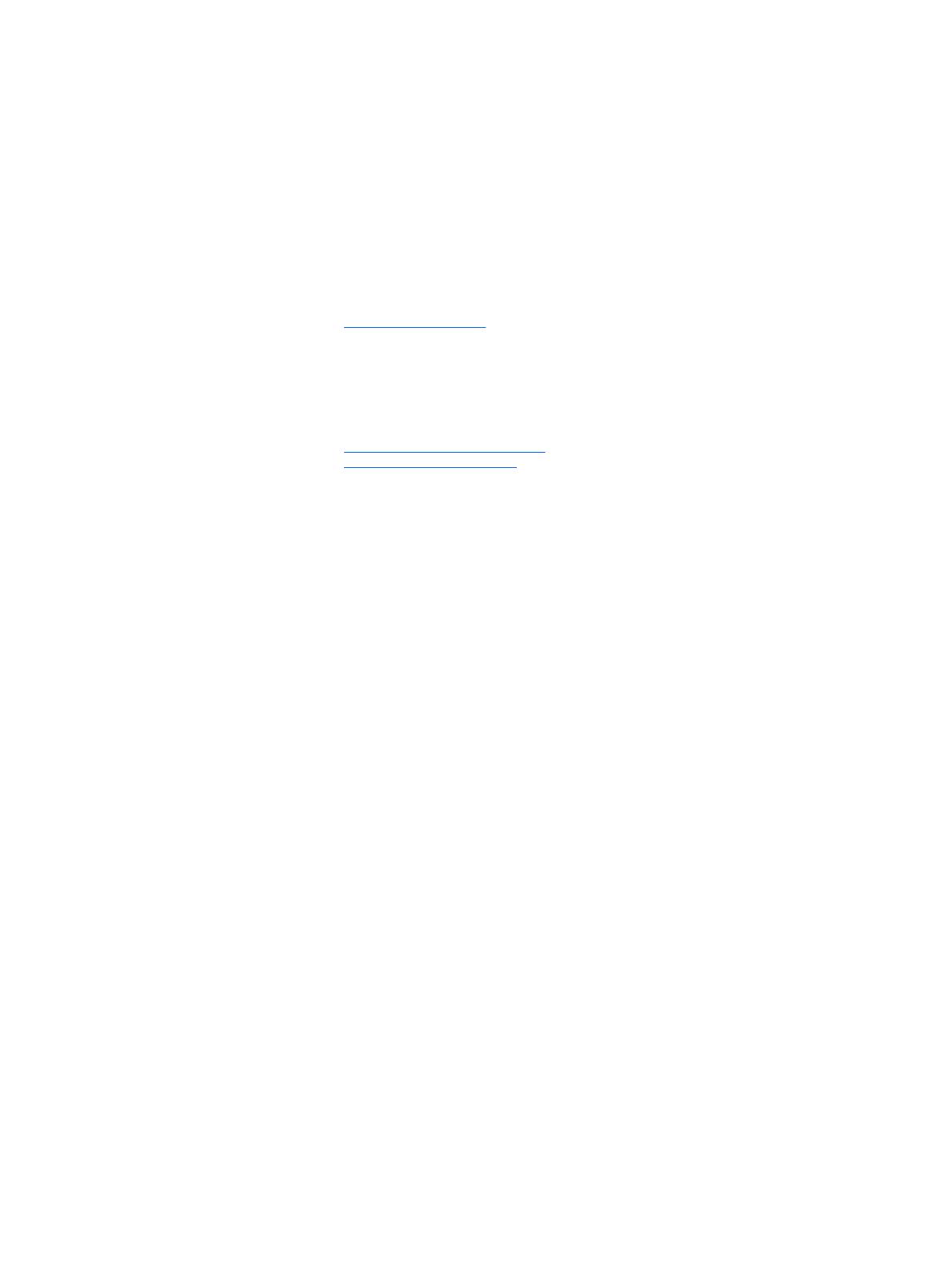
© Copyright 2015 Hewlett-Packard
Development Company, L.P.
Microsoft et Windows sont des marques
déposées aux États-Unis par le groupe de
sociétés Microsoft.
Les informations contenues dans le présent
document peuvent faire l'objet de
modifications sans préavis. Les seules
garanties applicables aux produits et services
HP sont énoncées dans les déclarations de
garantie expresse jointes à ces produits et
services. Aucune partie du présent document
ne saurait être interprétée comme une
garantie supplémentaire. HP ne saurait être
tenu responsable des éventuelles erreurs
techniques ou d'édition contenues dans ce
guide, ni des omissions.
Première édition : mai 2015
Référence du document : 818220-051
Informations sur le produit
Ce guide décrit les fonctionnalités qui sont
communes à la plupart des modèles. Certaines
fonctions peuvent ne pas être disponibles sur
votre ordinateur.
Toutes les fonctionnalités ne sont pas
disponibles dans toutes les éditions de
Windows 8. Cet ordinateur peut nécessiter une
mise à niveau, l'achat de matériel, de pilotes
et/ou de logiciels pour tirer pleinement parti
des fonctionnalités de Windows 8. Pour plus de
détails, reportez-vous à la section
http://www.microsoft.com.
Cet ordinateur peut nécessiter une mise à
niveau, l'achat de nouveau matériel et/ou d'un
lecteur de DVD pour installer le système
d'exploitation Windows 7 et profiter de toutes
ses fonctionnalités. Pour plus de détails,
reportez-vous à la section
http://windows.microsoft.com/en-us/
windows7/get-know-windows-7.
Conditions d'utilisation du logiciel
En installant, en copiant, en téléchargeant ou
en utilisant de quelque façon que ce soit tout
logiciel préinstallé sur cet ordinateur, vous
reconnaissez être lié par les termes du présent
Contrat de Licence de l'Utilisateur Final
(CLUF) HP. Si vous êtes en désaccord avec les
termes de ce contrat, votre seul recours
consiste à renvoyer le produit non utilisé, dans
sa totalité (matériel et logiciels), dans un délai
de 14 jours, afin d'obtenir un remboursement
conformément à la politique pratiquée en la
matière là où vous avez effectué votre d'achat.
Pour en savoir plus ou demander le
remboursement intégral de l'appareil, veuillez
contacter votre point de vente local (le
vendeur).

À propos de ce livre
Ce guide fournit des informations basiques relatives à la mise à jour du PC professionnel HP ProDesk.
AVERTISSEMENT ! Le non-respect de ces instructions expose l’utilisateur à des risques potentiellement
très graves.
ATTENTION : Le non-respect de ces instructions présente des risques, tant pour le matériel que pour les
informations qu’il contient.
REMARQUE : Le texte ainsi défini fournit des informations importantes supplémentaires.
iii

iv À propos de ce livre

Sommaire
1 Caractéristiques du produit ............................................................................................................................ 1
Caractéristiques de configuration standard ......................................................................................................... 1
Composants du panneau avant ............................................................................................................................. 2
Composants du panneau arrière ........................................................................................................................... 3
Emplacement du numéro de série ........................................................................................................................ 4
2 Mises à niveau du matériel ............................................................................................................................. 5
Fonctionnalités de maintenance ........................................................................................................................... 5
Avertissements et recommandations ................................................................................................................... 5
Retrait du panneau d'accès à l'ordinateur ............................................................................................................ 6
Remise en place du panneau d'accès à l'ordinateur ............................................................................................. 7
Retrait du panneau avant ...................................................................................................................................... 8
Retrait du cache protecteur d’un lecteur optique slim ......................................................................................... 8
Remise en place du panneau avant ..................................................................................................................... 10
Conversion du mode Bureau en mode Tour ........................................................................................................ 10
Connecteurs de la carte mère ............................................................................................................................. 11
Installation de mémoire supplémentaire ........................................................................................................... 13
DIMM .................................................................................................................................................. 13
DIMM DDR3/DDR3L SDRAM ............................................................................................................... 13
Équipement des supports DIMM ....................................................................................................... 14
Installation des modules DIMM ......................................................................................................... 14
Retrait ou installation d'une carte d'extension ................................................................................................... 19
Emplacement des lecteurs .................................................................................................................................. 23
Installation et retrait d'unités ............................................................................................................................. 24
Retrait d’une unité optique slim de 9,5 mm ..................................................................................... 25
Installation d'une unité optique slim de 9,5 mm .............................................................................. 26
Retrait et remplacement d'un disque dur ......................................................................................... 28
Installation d’un verrou de sécurité .................................................................................................................... 33
Verrou de câble ................................................................................................................................. 33
Cadenas ............................................................................................................................................. 34
Verrou de sécurité V2 de PC professionnel HP ................................................................................. 34
Annexe A Remplacement de la batterie ............................................................................................................ 39
Annexe B Décharges électrostatiques .............................................................................................................. 42
Prévention des décharges électrostatiques ....................................................................................................... 42
v

Méthodes de mise à la terre ................................................................................................................................ 42
Annexe C Instructions d'utilisation, d'entretien courant et de préparation au transport ...................................... 43
Instructions d'utilisation et d'entretien courant de l'ordinateur ........................................................................ 43
Précautions relatives au lecteur optique ............................................................................................................ 44
Procédure .......................................................................................................................................... 44
Nettoyage .......................................................................................................................................... 44
Sécurité .............................................................................................................................................. 44
Préparation au transport ..................................................................................................................................... 44
Annexe D Accessibilité .................................................................................................................................... 45
Technologies d'assistance prises en charge ....................................................................................................... 45
Contacter l'assistance technique ........................................................................................................................ 45
Index ............................................................................................................................................................. 46
vi

1 Caractéristiques du produit
Caractéristiques de configuration standard
Les caractéristiques peuvent varier en fonction du modèle. Pour obtenir de l'aide et en savoir plus sur le
matériel et les logiciels installés sur votre modèle d'ordinateur, exécutez l'utilitaire HP Support Assistant.
REMARQUE : Ce modèle d'ordinateur peut être installé en position Tour ou en position Bureau.
Caractéristiques de configuration standard 1

Composants du panneau avant
La configuration des unités peut être différente selon le modèle. Certains modèles sont munis d’un cache
protecteur recouvrant le compartiment de l’unité optique.
1 Lecteur optique fin (en option) 5 Connecteur de casque
2 Lecteur de cartes SD (en option) 6 Voyant d’activité du disque dur
3 Ports USB 3.0 (bleu) 7 Bouton d’alimentation double état
4 Connecteur du micro
REMARQUE : Le voyant d’alimentation est normalement blanc lorsque l'ordinateur est allumé. S’il clignote en rouge, cela
indique qu'un problème est présent et l'ordinateur affiche un code de diagnostic. Reportez-vous au Guide d'entretien et de
maintenance pour interpréter le code.
2 Chapitre 1 Caractéristiques du produit

Composants du panneau arrière
1 Connecteur pour souris PS/2 (vert) 6 Connecteur de moniteur VGA
2
Connecteur série 7 Ports USB 2.0 (noir)
3
Connecteur réseau RJ-45 8 Connecteur de moniteur DisplayPort
4
Connecteur audio d'entrée de ligne (bleu) 9 Connecteur audio de sortie de ligne pour
périphériques audio alimentés (vert)
5
Connecteur pour clavier PS/2 (violet) 10 Connexion du cordon d’alimentation
REMARQUE : Un deuxième port série et un port parallèle sont disponibles en option auprès de HP.
Si une carte graphique est installée sur l'un des connecteurs d'unité de la carte mère, les connecteurs vidéo de cette carte
graphique et les chipsets intégrés de la carte mère peuvent être utilisés en même temps. Toutefois, dans une telle
configuration, seul l'écran connecté à la carte graphique discrète affichera les messages POST.
Les chipsets de la carte mère peuvent être désactivés en modifiant les paramètres dans Computer Setup.
Composants du panneau arrière 3

Emplacement du numéro de série
Chaque ordinateur possède un numéro de série unique et un identifiant de produit situés sur son châssis
externe. Ayez toujours ces numéros à portée de main lorsque vous contactez le service clientèle.
4 Chapitre 1 Caractéristiques du produit

2 Mises à niveau du matériel
Fonctionnalités de maintenance
L’ordinateur possède des fonctions facilitant sa mise à niveau et son entretien. Un grand nombre de
procédures d'installation décrites dans ce chapitre peuvent être effectuées sans outils. Un tournevis Torx T15
ou à lame plate est nécessaire pour retirer et installer une carte d'extension ou un disque dur.
Avertissements et recommandations
Avant de procéder aux mises à niveau, veillez à lire attentivement les instructions, les avertissements et les
précautions applicables mentionnés dans ce manuel.
AVERTISSEMENT ! Afin d'éviter tout risque de blessures dues à un choc électrique, à des surfaces chaudes
ou à un incendie :
Débranchez le cordon d'alimentation de la prise murale et laissez refroidir les composants du système
interne avant de les toucher.
Ne branchez pas de connecteurs de télécommunication ou de téléphone sur les prises de carte réseau.
Ne désactivez pas la fiche de mise à la terre du cordon d'alimentation. La mise à la terre est une
caractéristique de sécurité importante
Branchez le cordon d'alimentation dans une prise mise à la terre à laquelle vous pouvez facilement accéder à
tout moment.
Pour réduire les risques de blessures graves, lisez le Guide de sécurité et ergonomie du poste de travail. Ce
manuel explique comment agencer correctement un poste de travail et quelle posture les utilisateurs
d'ordinateurs doivent adopter pour travailler de manière ergonomique. Il contient également d’importantes
informations sur la sécurité électrique et mécanique. Ce manuel est disponible sur le Web à l’adresse
http://www.hp.com/ergo.
AVERTISSEMENT ! Cet ordinateur contient des pièces sous tension et amovibles.
Débranchez le cordon d'alimentation avant de retirer le boîtier.
Remettez le boîtier en place et fixez-le avant d'alimenter l'équipement.
ATTENTION : L’électricité statique peut endommager les composants électriques de l’ordinateur ou de
l’équipement en option. Il est conseillé de toucher un objet métallique relié à la terre avant de commencer
l'installation. Consultez
Décharges électrostatiques à la page 42 pour plus d'informations.
Lorsque l'ordinateur est branché sur le secteur, la carte mère est sous tension. Vous devez débrancher le
cordon d’alimentation de la source d’alimentation avant d’ouvrir l’ordinateur pour éviter toute détérioration
des composants internes.
Fonctionnalités de maintenance 5

Retrait du panneau d'accès à l'ordinateur
Pour accéder aux composants internes, vous devez enlever le panneau d’accès :
1. Retirez/dégagez tout périphérique de sécurité qui gêne l'ouverture de l'ordinateur.
2. Retirez tout support amovible de l'ordinateur, par exemple des CD ou des lecteurs flash USB.
3. Mettez l'ordinateur hors tension sans risque via le système d'exploitation, puis mettez les périphériques
externes hors tension.
4. Débranchez le cordon d'alimentation de la prise électrique, puis débranchez tout périphérique externe.
ATTENTION : Quel que soit l'état de mise sous tension, une tension est toujours présente sur la carte
mère tant que le système est branché sur une prise secteur active. Vous devez débrancher le cordon
d'alimentation pour éviter d'endommager les composants internes de l'ordinateur.
5. Desserrez la vis à l’arrière de l’ordinateur (1), puis faites glisser le panneau d’accès vers l’arrière (2) et
soulevez-le pour le retirer (2).
6 Chapitre 2 Mises à niveau du matériel

Remise en place du panneau d'accès à l'ordinateur
Placez le panneau sur l'ordinateur (1), puis faites-le coulisser vers l'avant (2) et serrez la vis (3) pour fixer le
panneau en place.
Remise en place du panneau d'accès à l'ordinateur 7

Retrait du panneau avant
1. Retirez/désengagez tout périphérique de sécurité qui entrave l’ouverture de l’ordinateur.
2. Retirez tout support amovible de l'ordinateur, par exemple des CD ou des lecteurs flash USB.
3. Exécutez la procédure d’arrêt du système d’exploitation, puis mettez l’ordinateur et les périphériques
externes hors tension.
4. Retirez le cordon d’alimentation de la prise secteur et débranchez tous les périphériques externes.
ATTENTION : Quel que soit l’état de mise sous tension, une tension est toujours présente sur la carte
mère tant que l’ordinateur est branché sur une prise secteur active. Vous devez déconnecter le cordon
d’alimentation pour éviter d’endommager les composants internes de l’ordinateur.
5. Retirez le panneau d’accès de l’ordinateur.
6. Soulevez les trois languettes situées en haut du cache avant (1), puis tirez dessus pour l'extraire du
châssis (2).
Retrait du cache protecteur d’un lecteur optique slim
Sur certains modèles, un cache protecteur recouvre le compartiment de lecteur optique fin et doit être retiré
avant de pouvoir installer un lecteur optique slim. Pour retirer un cache protecteur :
1. Retirez le panneau d'accès et le panneau avant.
8 Chapitre 2 Mises à niveau du matériel

2. Pour retirer un cache protecteur de lecteur optique fin, poussez les deux languettes de maintien du
cache vers l'intérieur (1), puis tirez le cache pour le retirer (2).
Retrait du cache protecteur d’un lecteur optique slim 9

Remise en place du panneau avant
Insérez les trois crochets en bas du panneau dans les trous rectangulaires du châssis (1), puis appuyez sur le
haut du panneau (2) jusqu’à ce qu’il s’emboîte dans le châssis.
Conversion du mode Bureau en mode Tour
L’ordinateur compact peut être positionné comme une tour à l’aide d’un socle pour tour en option que vous
pouvez acheter auprès de HP.
1. Retirez/désengagez tout périphérique de sécurité qui entrave l’ouverture de l’ordinateur.
2. Retirez tout support amovible de l’ordinateur, par exemple des CD ou des lecteurs flash USB.
3. Exécutez la procédure d’arrêt du système d’exploitation, puis mettez l’ordinateur et les périphériques
externes hors tension.
4. Retirez le cordon d’alimentation de la prise secteur et débranchez tous les périphériques externes.
ATTENTION : Quel que soit l’état de mise sous tension, une tension est toujours présente sur la carte
mère tant que l’ordinateur est branché sur une prise secteur active. Vous devez déconnecter le cordon
d’alimentation pour éviter d’endommager les composants internes de l’ordinateur.
10 Chapitre 2 Mises à niveau du matériel

5. Positionnez l’ordinateur de façon à ce que le côté droit soit orienté vers le bas et placez l’ordinateur sur
le socle en option.
REMARQUE : Pour stabiliser l’ordinateur en orientation tour, HP vous recommande d’utiliser un socle
en option.
6. Reconnectez le cordon d’alimentation et tous les périphériques externes, puis mettez l’ordinateur sous
tension.
REMARQUE : Veillez à garder un espace libre de 10 cm tout autour de l’ordinateur.
7. Verrouillez tout périphérique de sécurité qui aurait pu bouger lors du retrait du panneau d'accès.
Connecteurs de la carte mère
Reportez-vous à l'illustration et au tableau suivants pour identifier les connecteurs de la carte mère.
Connecteurs de la carte mère 11

N Connecteur de la carte mère Étiquette de carte mère Couleur Composant
1 PCI Express x16 X16PCIEXP noir Carte d'extension
2 PCI Express x1 X1PCIEXP1 noir Carte d'extension
3 DIMM3 (canal A) DIMM3 noir Module de mémoire
4 DIMM1 (canal B) DIMM1 noir Module de mémoire
5 Pile BAT noir Module de mémoire
6 SATA 3.0 SATA1 bleu clair Unité optique
7 SATA 3.0 SATA0 bleu foncé Disque dur principal
12 Chapitre 2 Mises à niveau du matériel

Installation de mémoire supplémentaire
L’ordinateur est fourni avec des modules de mémoires DIMM DDR3L SDRAM à consommation faible. Il prend
également en charge les mémoires DIMM DDR3 SDRAM.
DIMM
Les supports mémoire de la carte mère peuvent recevoir un maximum de deux modules DIMM standard. À la
livraison, ces connecteurs pour module mémoire accueillent au moins un module DIMM préinstallé. Pour
exploiter entièrement la prise en charge de mémoire, vous pouvez équiper la carte mère d'un maximum de
16 Go de mémoire dans une configuration hautes performances à deux canaux.
DIMM DDR3/DDR3L SDRAM
Pour que le système fonctionne correctement, le module mémoire DIMMs doit être :
●
standard à 240 broches
●
conformes à la norme DDR3/DDR3L-1600 MHz PC3-12800, sans tampon, non-ECC
●
modules de mémoire DIMM SDRAM-DDR3 de 1,5 volt ou DIMM SDRAM DDR3L de 1,35 volt (à faible
consommation)
Les modules DIMM doivent également :
●
prendre en charge une latence CAS 11 DDR3/DDR3L 1600 MHz (synchronisation 11-11-11)
●
contenir les informations JEDEC SPD obligatoires
En outre, l'ordinateur prend en charge :
●
les technologies de mémoire non-ECC à 512 Mbits, 1 Gbit et 2 Gbits
●
les modules DIMM monoface/double face.
●
modules DIMM conçus à partir de dispositifs DDR x8 et x16 ; Les modules DIMM conçus à partir de
SDRAM x4 ne sont pas pris en charge
REMARQUE : Le système ne fonctionnera pas correctement si vous installez des modules DIMM non pris en
charge.
Installation de mémoire supplémentaire 13

Équipement des supports DIMM
La carte mère est équipée de deux supports DIMM, un par canal. Ces supports sont libellés DIMM1 et DIMM3.
Le support DIMM1 correspond au canal de mémoire B ; le support DIMM3 correspond au canal de mémoire A.
Le système fonctionnera automatiquement en mode à un canal, à deux canaux ou flexible, en fonction de la
position des modules DIMM.
REMARQUE : Le fait de configurer la mémoire en un canal unique et en doubles canaux entraînera de moins
bons résultats graphiques.
●
Le système fonctionne dans le mode à un canal si les modules DIMM sont installés dans les supports
d’un même canal.
●
Le système fonctionne dans le mode performant double canal si la capacité des modules DIMM du canal
A est égale à celle des modules du canal B.
●
Le système fonctionne en mode flexible si la capacité totale des modules DIMM du canal A n’est pas
égale à celle des modules du canal B. En mode flexible, le canal doté de la quantité la plus faible de
mémoire décrit la capacité totale de mémoire attribuée aux deux canaux et le reste est alloué à un canal
unique. Si un canal dispose de plus de mémoire que l'autre, la plus grande quantité doit être affectée au
canal A.
●
Dans chaque mode, le module DIMM le plus lent du système détermine la vitesse maximum de
fonctionnement.
Installation des modules DIMM
ATTENTION : Avant d'ajouter ou de retirer des modules mémoire, vous devez déconnecter le cordon
d'alimentation et attendre environ 30 secondes pour éliminer toute énergie résiduelle. Quel que soit l'état de
mise sous tension, une tension est toujours fournie aux modules mémoire tant que l'ordinateur est branché
sur une prise secteur active. L'ajout ou le retrait de modules mémoire alors qu'une tension est toujours
présente peut endommager de manière irrémédiable les modules mémoire ou la carte mère.
Les supports de modules mémoire ont des contacts en métal doré. Lorsque vous mettez à niveau la
mémoire, il est important d'utiliser des modules mémoire avec des contacts en métal doré pour éviter la
corrosion et/ou l'oxydation due à l'incompatibilité des métaux en contact les uns avec les autres.
L'électricité statique peut endommager les composants électroniques de l'ordinateur ou des cartes en
option. Il est conseillé de toucher un objet métallique relié à la terre avant de commencer l'installation. Pour
plus d'informations, reportez-vous à
Décharges électrostatiques à la page 42.
Lorsque vous manipulez un module de mémoire, ne touchez aucun contact, vous risqueriez d'endommager le
module.
1. Retirez/dégagez tout périphérique de sécurité qui gêne l'ouverture de l'ordinateur.
2. Retirez tout support amovible de l'ordinateur, par exemple des CD ou des lecteurs flash USB.
3. Mettez l'ordinateur hors tension sans risque via le système d'exploitation, puis mettez les périphériques
externes hors tension.
4. Débranchez le cordon d'alimentation de la prise électrique, puis débranchez tout périphérique externe.
ATTENTION : Avant d'ajouter ou de retirer des modules mémoire, vous devez déconnecter le cordon
d'alimentation et attendre environ 30 secondes pour éliminer toute énergie résiduelle. Quel que soit
l'état de mise sous tension, une tension est toujours fournie aux modules mémoire tant que l'ordinateur
est branché sur une prise secteur active. L'ajout ou le retrait de modules mémoire alors qu'une tension
est toujours présente peut endommager de manière irrémédiable les modules mémoire ou la carte
mère.
14 Chapitre 2 Mises à niveau du matériel
La page est en cours de chargement...
La page est en cours de chargement...
La page est en cours de chargement...
La page est en cours de chargement...
La page est en cours de chargement...
La page est en cours de chargement...
La page est en cours de chargement...
La page est en cours de chargement...
La page est en cours de chargement...
La page est en cours de chargement...
La page est en cours de chargement...
La page est en cours de chargement...
La page est en cours de chargement...
La page est en cours de chargement...
La page est en cours de chargement...
La page est en cours de chargement...
La page est en cours de chargement...
La page est en cours de chargement...
La page est en cours de chargement...
La page est en cours de chargement...
La page est en cours de chargement...
La page est en cours de chargement...
La page est en cours de chargement...
La page est en cours de chargement...
La page est en cours de chargement...
La page est en cours de chargement...
La page est en cours de chargement...
La page est en cours de chargement...
La page est en cours de chargement...
La page est en cours de chargement...
La page est en cours de chargement...
La page est en cours de chargement...
-
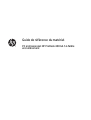 1
1
-
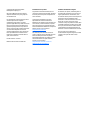 2
2
-
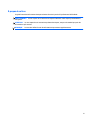 3
3
-
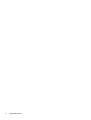 4
4
-
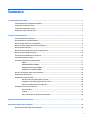 5
5
-
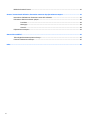 6
6
-
 7
7
-
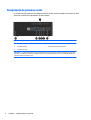 8
8
-
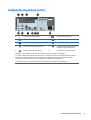 9
9
-
 10
10
-
 11
11
-
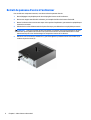 12
12
-
 13
13
-
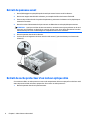 14
14
-
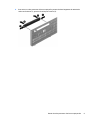 15
15
-
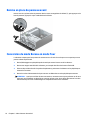 16
16
-
 17
17
-
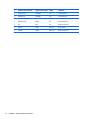 18
18
-
 19
19
-
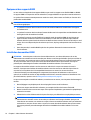 20
20
-
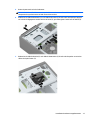 21
21
-
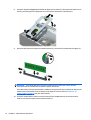 22
22
-
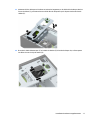 23
23
-
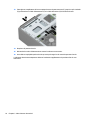 24
24
-
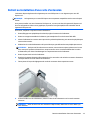 25
25
-
 26
26
-
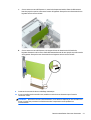 27
27
-
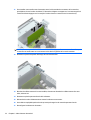 28
28
-
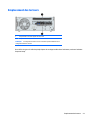 29
29
-
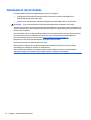 30
30
-
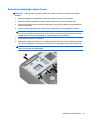 31
31
-
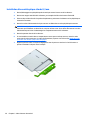 32
32
-
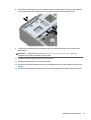 33
33
-
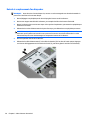 34
34
-
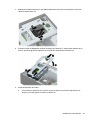 35
35
-
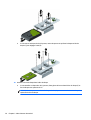 36
36
-
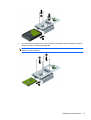 37
37
-
 38
38
-
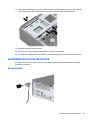 39
39
-
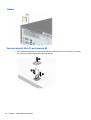 40
40
-
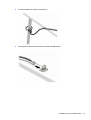 41
41
-
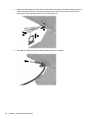 42
42
-
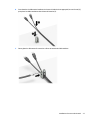 43
43
-
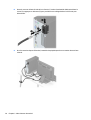 44
44
-
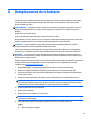 45
45
-
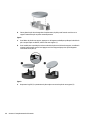 46
46
-
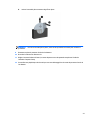 47
47
-
 48
48
-
 49
49
-
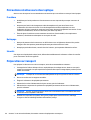 50
50
-
 51
51
-
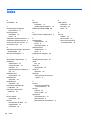 52
52
HP ProDesk 400 G2.5 Base Model Small Form Factor PC Guide de référence
- Taper
- Guide de référence
- Ce manuel convient également à
Documents connexes
-
HP EliteDesk 705 G2 Microtower PC Guide de référence
-
HP EliteDesk 705 G2 Base Model Small Form Factor PC Guide de référence
-
HP EliteDesk 800 G1 Tower PC (ENERGY STAR) Bundle Guide de référence
-
HP ProDesk 400 G3 Microtower PC (ENERGY STAR) Guide de référence
-
HP ProDesk 600 G1 Tower PC (ENERGY STAR) Guide de référence
-
HP ProDesk 400 G1 Base Small Form Factor PC Guide de référence
-
HP EliteDesk 700 G1 Base Model Small Form Factor PC Guide de référence
-
HP ProDesk 400 G1 Microtower PC Guide de référence
-
HP ProDesk 490 G1 Microtower PC (ENERGY STAR) Guide de référence
-
HP ProDesk 490 G3 Microtower PC Guide de référence